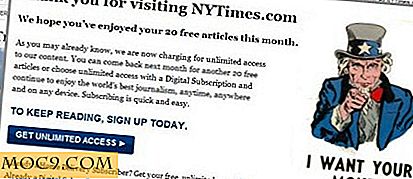כיצד ליצור בקלות ולהוסיף Google Forms ל - WordPress
התקנת ברירת המחדל של WordPress אינה באה עם היכולת ליצור טפסים. משמעות הדבר היא שאם ברצונך להוסיף טופס (כגון טופס יצירת קשר), יהיה עליך להתקין תוסף בונה טפסים.
אם אינך מעוניין להשתמש בתוסף בונה תבניות, תוכל גם להשתמש בטפסים של Google כדי להוסיף טפסים לאתר שלך. תכונה זו שימושית במיוחד כאשר ברצונך לשתף טופס מסוים לרשימות דוא"ל שונות, אתרים ופלטפורמות. עם Google Forms, כל התשובות נשמרות באותו מיקום, וזה בהחלט מפשט את הדברים.
כיצד ליצור טופס של Google
לפני שתפתח את וורדפרס, עבור אל Google Forms וצור את הטופס שברצונך להוסיף. תוכל גם ליצור את הטופס באמצעות Google Drive. לחץ על כפתור "חדש" והזז את הסמן לאפשרות "עוד". לחץ על האפשרות "Google Forms" כאשר מופיע החלון הצדדי החדש.

אתה יכול לבחור מתוך אחד ריק או מתבנית עם עיצובים שונים. הקפד לתת לטפסים שלך כותרת טובה ותיאור. אתה אפילו לא צריך לדאוג לגבי החלטה על טופס טופס מאז טכנולוגיית AI של Google בוחר את הטוב ביותר.
הוא מזהה את סוג השאלות שאתה שואל ובוחר את הטוב ביותר. אם זה היה לבחור את הלא נכון, תמיד יש אפשרות לבחור ידנית את אחד שאתה רוצה. על ידי לחיצה על התפריט הנפתח בסוג התשובות, תוכל לקבל תשובות קצרות, פסקה, בחירה מרובה, תיבות סימון, תפריט נפתח או קנה מידה ליניארי.

אם אתה צריך לאסוף הרבה מידע, אתה יכול להוסיף קטע נוסף לטופס שלך. לחץ על הסמל שנראה כמו סימן שווה מתחת לאפשרות הווידאו. הקטע החדש יופיע באופן אוטומטי עם אותן אפשרויות להוספת וידאו, תמונות וכו '.

לחיצה על שלוש הנקודות האנכיות, אתה מקבל את האפשרויות או למחוק את הקטע, למזג אותו עם הראשון, או להוסיף קטע כפולים.

כדי להוסיף שאלה חדשה, פשוט לחץ על "הוסף" כפתור זה לצד האפשרויות להוסיף תמונות וסרטונים. לאחר שהוספת את כל מה שאתה צריך, לחץ על "שלח" כפתור בפינה השמאלית העליונה כדי לקבל את קוד להטביע. לצד הלחצן שלח הן לוח הצבעים והאפשרויות 'הגדרות' כדי להתאים אישית את הטופס עוד יותר.

הוספת משתפי פעולה
הוספת אנשים נוספים לטופס Google שלך היא גם משימה קלה. לחץ על שלוש הנקודות האנכיות ובחר באפשרות "הוסף משתפי פעולה". החלון החדש יציג בפניך אפשרות שתאפשר לך לשתף את הקישור באמצעות Gmail, Google+, Facebook או Twitter. בתחתית אתה יכול גם למנוע את משתפי הפעולה שתוסיף מ הוספת מישהו אחר לפרויקט.

שיתוף טופס Google שלך
לאחר לחיצה על הלחצן שלח, יופיע חלון קופץ, לחץ על הכרטיסייה שבץ ולאחר מכן על האפשרות להעתיק בצד שמאל למטה. רק למקרה שאתה זקוק לאפשרויות שיתוף נוספות, תוכל גם לשתף בדוא"ל ובקישור על ידי לחיצה על שני הסמלים הראשונים.
הוספת טופס Google שלך ב - WordPress
פתח את WordPress אם לא עשית זאת כבר ועבור לאזור הניהול. ערוך את הדף או פרסם את המיקום שבו ברצונך שהטופס יופיע.

לחץ על הכרטיסייה טקסט בפוסט והדבק את הקוד שהעתקת קודם לכן. הכה פרסום אם אתה מוכן לעבור לגור או לשמור את השינויים. אם ברצונך לראות כיצד נראה הטופס שלך, תוכל תמיד ללחוץ על הכרטיסייה החזותית או ללחוץ על הלחצן תצוגה מקדימה.
סיכום
הסיבות לכך ייתכן שיהיה עליך ליצור Google Forms הם נרחבים, אבל עכשיו אתה יודע כמה קל להתאים אישית ולהוסיף אותו וורדפרס. מה אתה יוצר את טופס Google שלך? שתף את הרעיונות שלך בתגובות.
אשראי תמונה: מחשב נייד על שולחן המשרד